dann schreiben Sie Ihre Bewertung
4uKey for Android - Nr.1 Android Entsperrer & FRP Tool
Android Bildschirm Sperre entsperren & FRP ohne Passwort entfernen
Android Entsperrer & FRP Tool
Sperrbildschirm entsperren & FRP entfernen
Suchen Sie nach Möglichkeiten, wie Sie das USB-Debugging auf Ihrem gesperrten Handy aktivieren können? Da dies das am häufigsten gesuchte Problem ist, werden wir heute 4 bemerkenswerte und einfache Methoden auflisten, die Ihnen dabei helfen, das USB-Debugging auf Ihrem gesperrten Smartphone zu aktivieren.
USB-Debugging ist ein Modus, den Sie als Android-Benutzer nicht überspringen können. Die wichtigste Funktion dieses Modus besteht darin, die Kommunikation zwischen Computer mit Android SDK (Software Entwicklung Kit) und Android Gerät herzustellen. Daher wird es in Ihrem Android Gerät direkt nach dem direkten Anschließen an einen PC über USB aktiviert. Dieser USB-Debugging-Modus wird in einigen Android Versionen auch als Entwicklermodus bezeichnet.
Führen Sie die folgenden Schritte aus, um das USB-Debugging auf einem gesperrten Android Gerät zu aktivieren:
Scrollen Sie nach unten und aktivieren Sie das USB-Debugging.
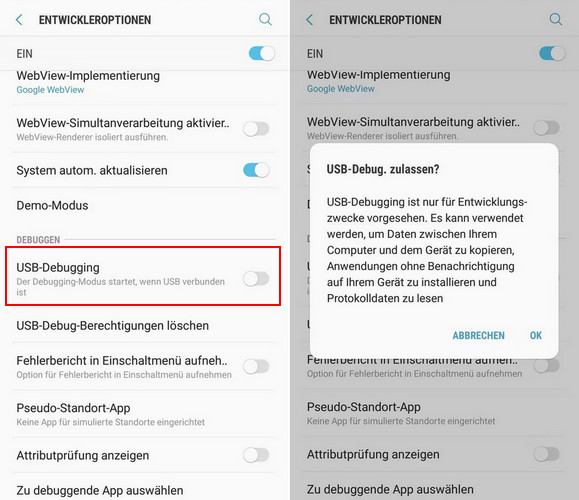
Tenorshare 4uKey für Android ist ein hervorragendes Tool zum Entfernen des Android-Sperrbildschirms. Es ermöglicht Ihnen, unbekannte Passcodes wie PIN, Muster, Fingerabdruck oder Passwort schnell zu umgehen. Besonders nach zu vielen falschen Entsperrversuchen bei Samsung-Geräten hilft es, den Sperrbildschirm zu entfernen und wieder uneingeschränkt auf Ihr Android-Gerät zuzugreifen.
Laden Sie zunächst Tenorshare Android Unlocker herunter und installieren Sie es dann auf Ihrem PC.
Starten Sie das Programm, wählen Sie die Funktion „Bildschirmsperre entfernen“ und verbinden Sie Ihr Handy über ein USB-Kabel mit dem PC. Das Programm installiert den Treiber für Ihr Gerät automatisch, sobald Sie es ausführen.

Die Software benachrichtigt Sie, wenn Ihr Android-Telefon verbunden wird. Drücken Sie danach auf Starten, um den vergessenen Sperrbildschirm Sperrcode zu entfernen.

Danach sollten Sie bestätigen, dass durch Entfernen des Passworts für den Sperrbildschirm alle Ihre Daten auf dem Android Gerät gelöscht werden. Wenn Sie sicher sind, drücken Sie auf „Ja“. Tenorshare 4uKey für Android entfernt den Sperrbildschirm automatisch.

Wenn Sie den Entfernungsprozess abgeschlossen haben, werden Sie aufgefordert, in den Wiederherstellungsmodus zu wechseln. Fahren Sie Ihr Android Gerät herunter und halten Sie gleichzeitig die Lauter-Taste + Home-Taste + Power-Taste gedrückt.

Wählen Sie dann die Option aus, indem Sie den Neustart des Systems mit der Powe-Taste und den Lautstärketasten bestätigen. Werkseinstellungen zurücksetzen / Daten löschen > Bestätigen > Cache-Partition löschen > Bestätigen > ReoBoot-System jetzt > Bestätigen.
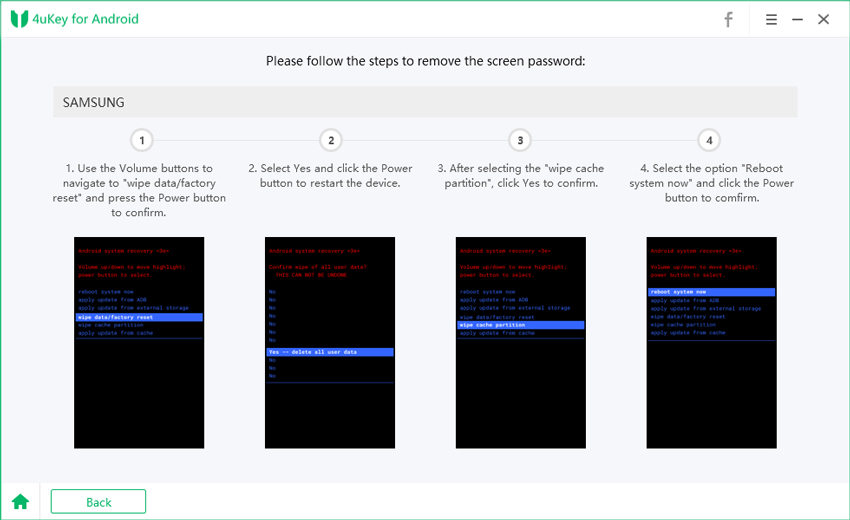
Am Ende entfernt 4uKey for Android automatisch den Sperrbildschirm. Nach einigen Minuten sehen Sie, dass der gesamte Vorgang abgeschlossen ist.

Der Nachteil dieser Methode ist, dass sie nicht kostenlos ist.
Es ist eine der besten Methoden, um USB-Debugging unter Android zu aktivieren, insbesondere wenn das Gerät mit einer USB-Maus und einem OTG-Adapter gesperrt ist. Beides funktioniert erfolgreich und kann Ihnen in ernsten Fälle helfen.
Ver der Verwendung müssen Sie jedoch auch prüfen, ob es Ihre Android Version unterstützt, die auf Ihrem Telefon ausgeführt wird, oder nicht. Sie können dies auf jedem Android Gerät wie Huawei, Samsung, LG, HTC, Asus, Sony, Lenovo, Xiaomi usw. tun. Führen Sie die folgenden Schritte aus, um USB-Debugging auf einem gesperrten Android Handy zu aktivieren:
Verbinden Sie Ihr Android-Gerät mit einem OTG-Adapter und einer Maus.

Öffnen Sie nun vom Computer aus die Ordner des Telefons und kopieren Sie die gewünschten Daten wie Fotos, Videos, Musik, Kontakte usw.
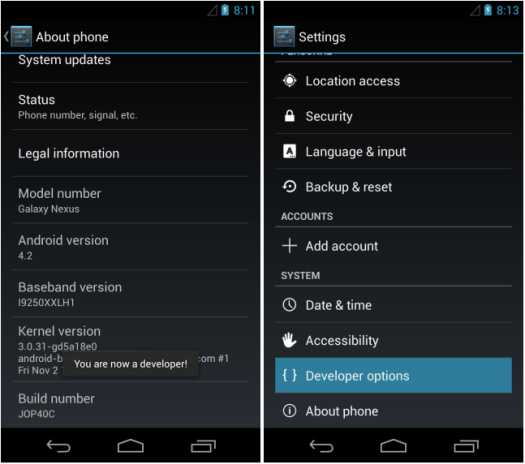
Ein Nachteil dieser Methode ist, dass es etwas schwierig ist, sie zu verwenden.
Der ADB-Befehl ist eine weitere leistungsstarke Methode zum Entsperren eines Android-Telefons. Wenn der Befehl ausgeführt wird, können die Daten leicht von einem gesperrten Android Gerät mit USB-Debugging entfernt werden. Folge diesen Schritten:
Geben Sie anschließend den folgenden Befehl ein, um die Daten zu sichern, die Sie für Ihr gesperrtes Telefon verwendet haben. adb pull / data / media / clockworkmod / backup ~ / Desktop / Android-up
Einer der Nachteile dieser Methode ist, dass sie irgendwie riskant ist. Wenn Sie nicht über die richtigen Kenntnisse über das ADB-Tool, den Befehl und den Schnellstart verfügen, ist das Ausprobieren dieses Vorgangs riskant. Ihr Telefon kann kaputt gehen und das Gerät vollständig beschädigen.
Die vierte Methode, mit der Sie den USB-Debugging Modus auf einem gesperrten Handy oder Gerät aktivieren können, besteht darin, in den Wiederherstellungsmodus zu wechseln. Sobald Sie in den Wiederherstellungsmodus wechseln, müssen Sie einen Prozess zum Zurücksetzen / Löschen von Daten auf die Werkseinstellungen ausführen, um ein gesperrtes Android Gerät zu entsperren.
Befolgen Sie diese unten aufgeführten Schritte:
Klicken Sie dann auf „Power-Taste + Lauter-Taste + Leiser-Taste“, um in den Wiederherstellungsmodus zu gelangen. Der Schlüssel kann sich jedoch von Handy zu Handy ändern, Sie müssen jedoch die Tastenkombination entsprechend dem Modell befolgen.
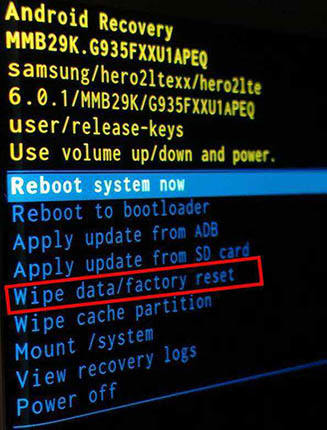
Sobald dieser Vorgang abgeschlossen ist, wird Ihr Handy ohne PIN, Muster, Passwort oder Fingerabdrucksperre normal eingeschaltet.
Es gibt einen Nachteil dieser Methode, dass alle Ihre Daten auf dem Telefon vollständig gelöscht werden.
Führen Sie für Android 4.2 die folgenden Schritte aus:
Nein, USB-Debugging ist nicht schädlich. Wenn Sie Entwickler sind, müssen Sie das USB-Debugging immer aktiviert lassen. Andernfalls müssen Sie es nicht immer aktiviert lassen. Sie können es aktivieren, wenn Sie es benötigen. Danach deaktivieren Sie es, sobald Sie damit fertig sind. Und dies ist der schnellste Weg, um richtig damit umzugehen. Es wäre etwas unpraktisch, aber es lohnt sich.
dann schreiben Sie Ihre Bewertung
Von Johanna Bauer
2025-12-11 / Android Tipps
Jetzt bewerten!